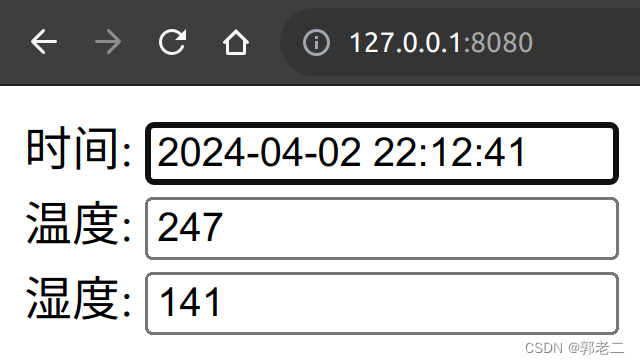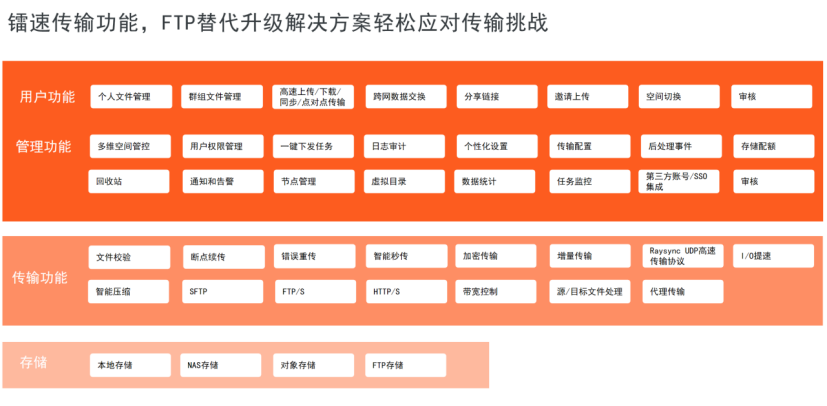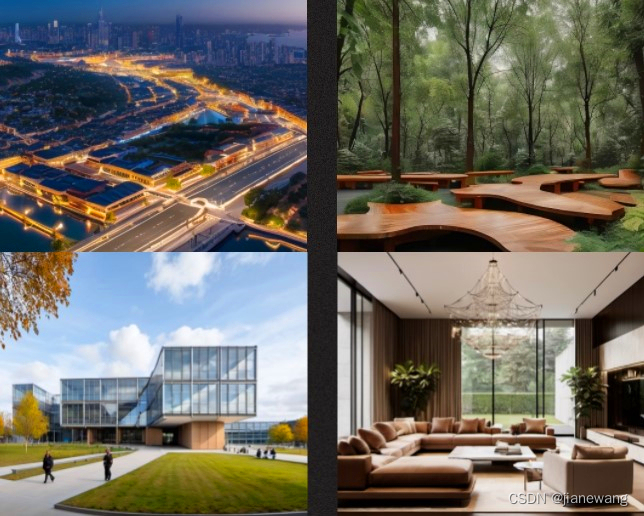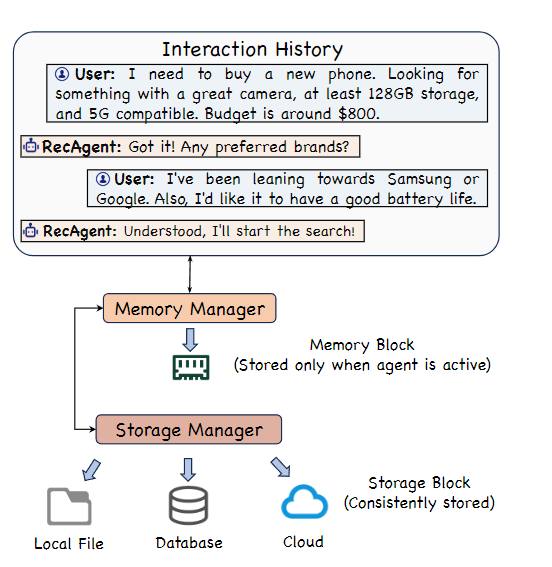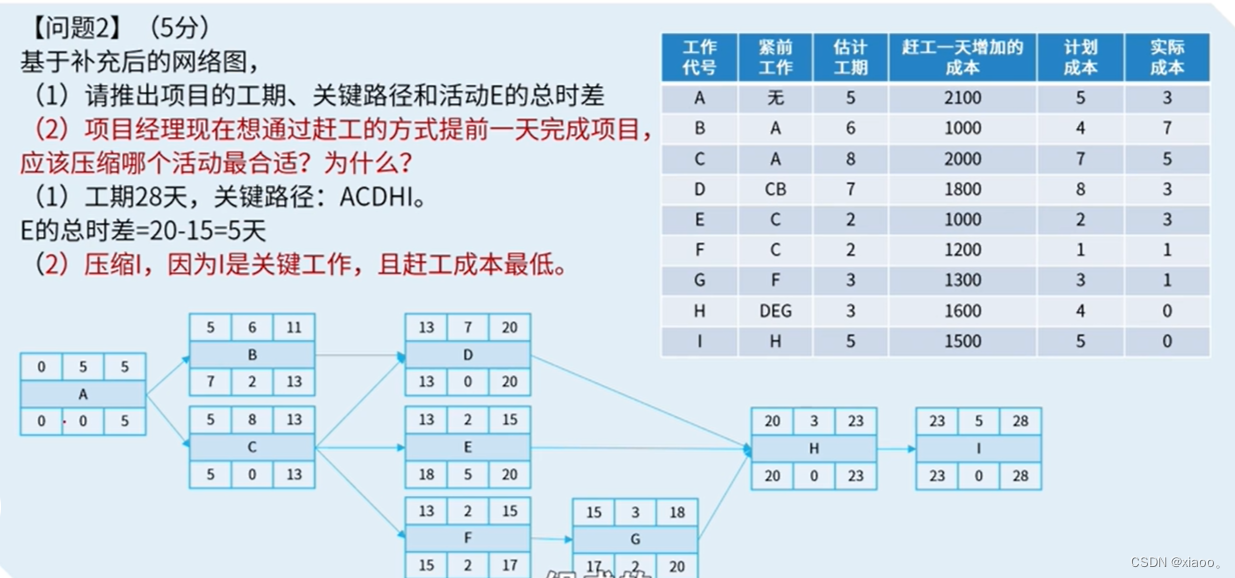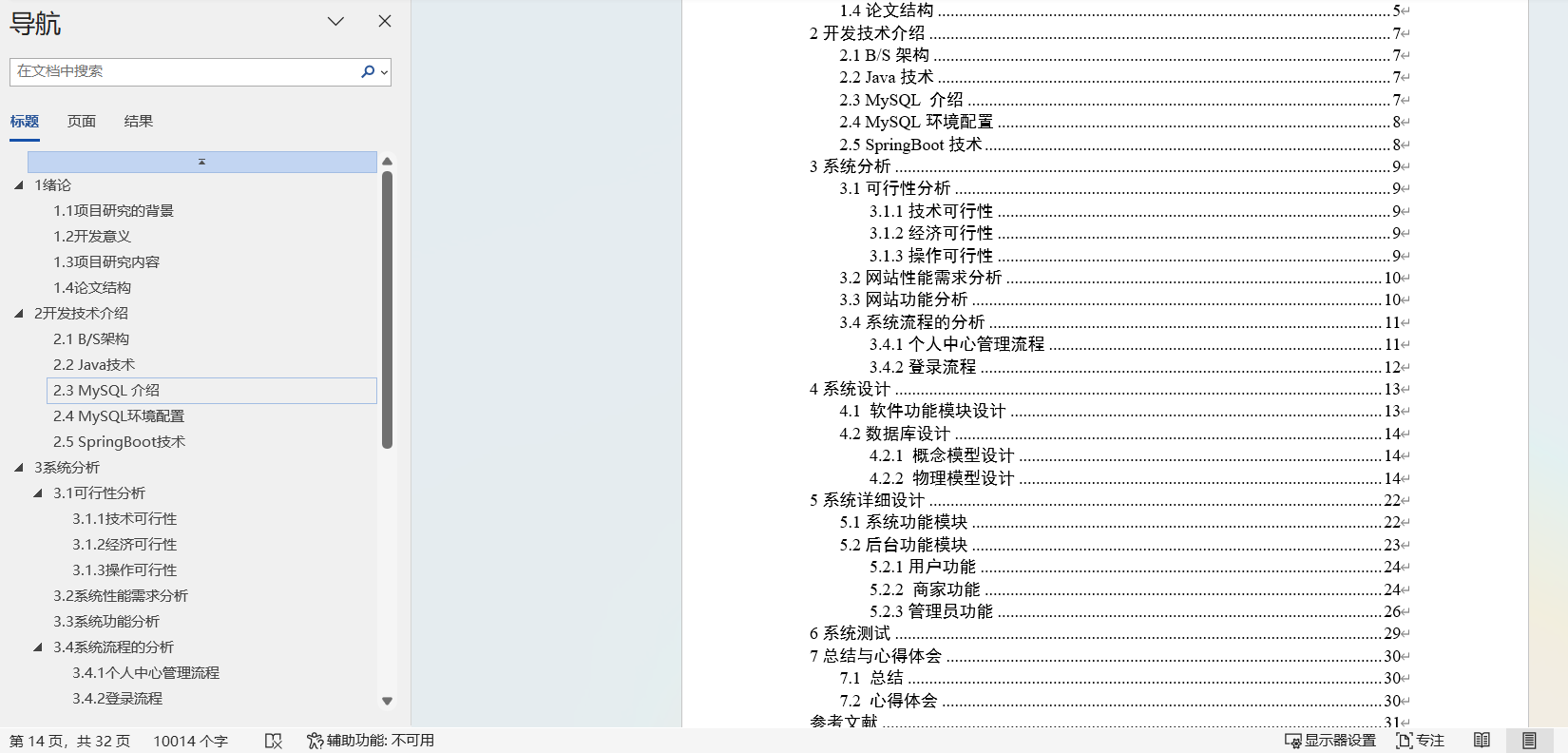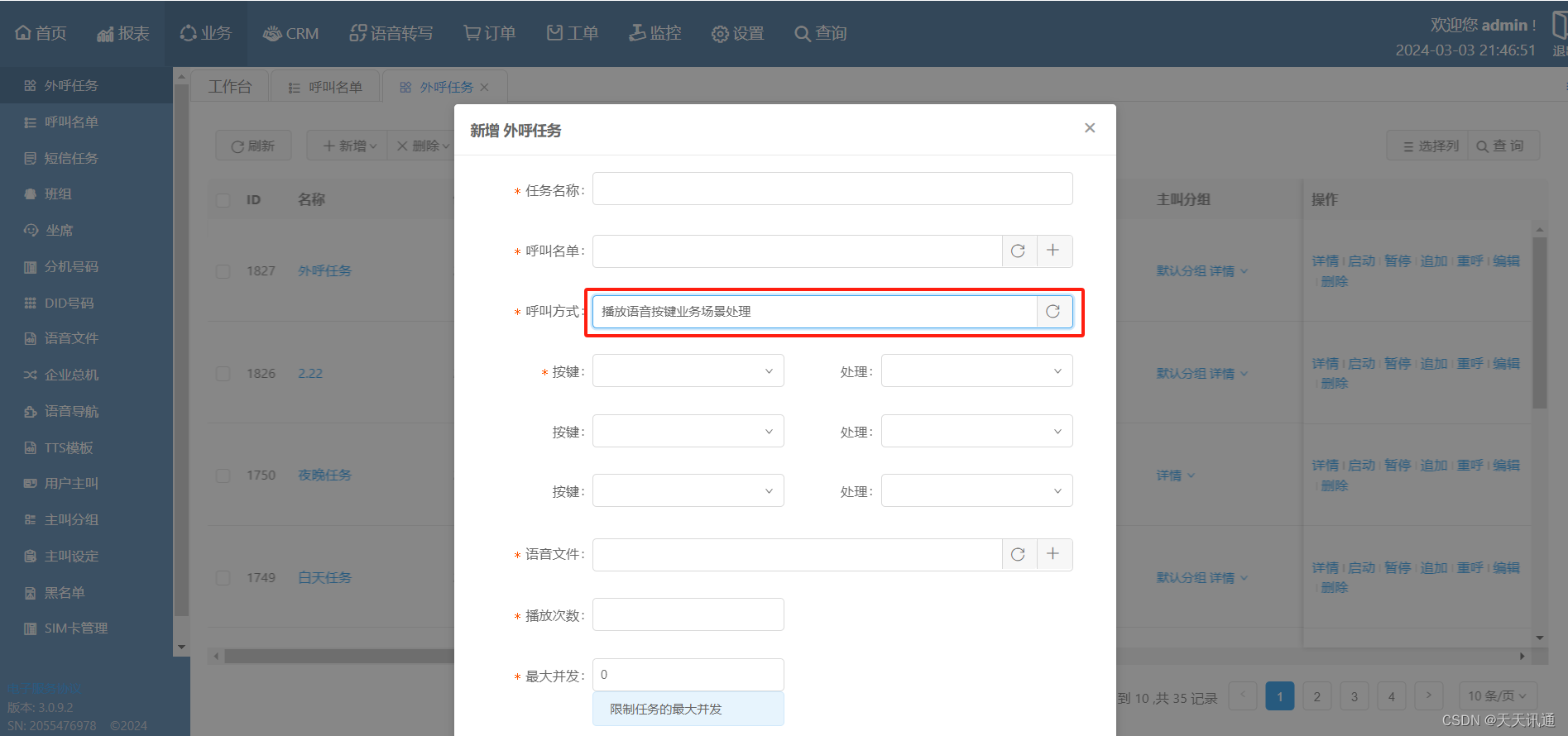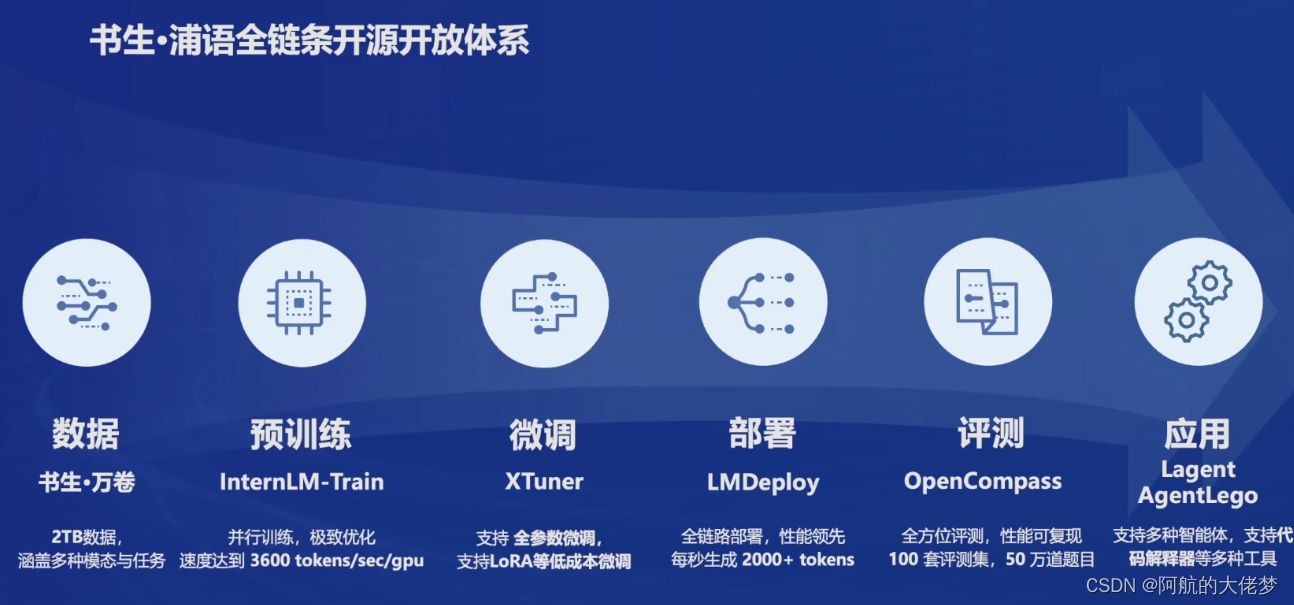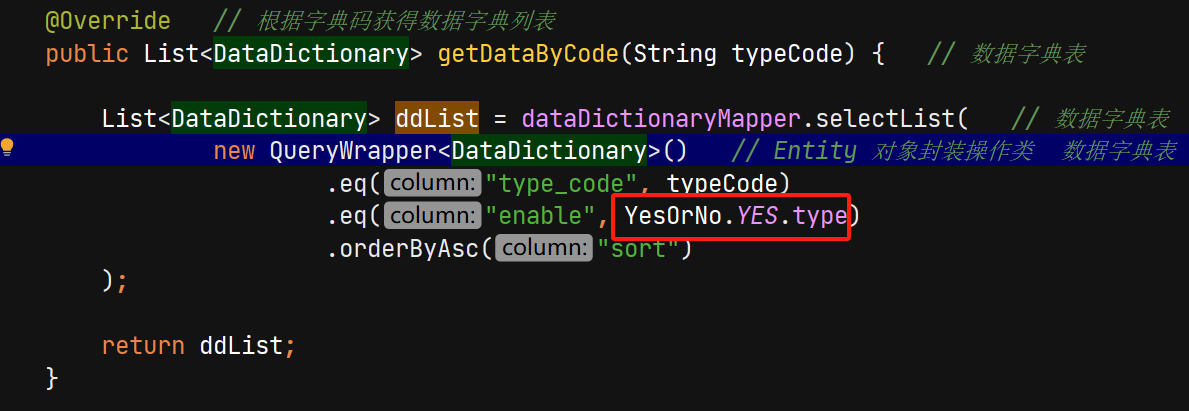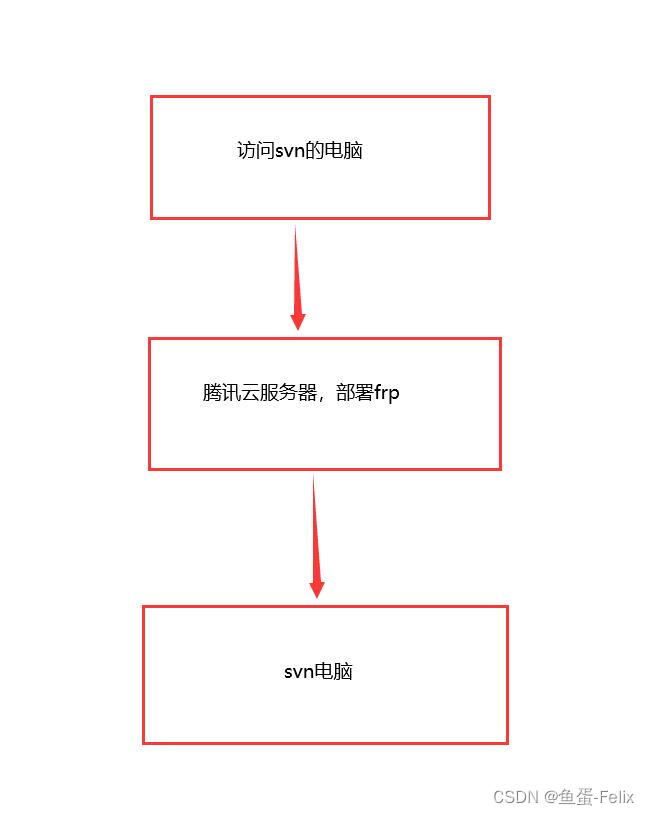🏆本文收录于「Bug调优」专栏,主要记录项目实战过程中的Bug之前因后果及提供真实有效的解决方案,希望能够助你一臂之力,帮你早日登顶实现财富自由🚀;同时,欢迎大家关注&&收藏&&订阅!持续更新中,up!up!up!!
问题描述
IDEA编辑工具中,对应的一行代码出现下划实线,具体看下图:要怎么把这个下划线去掉??

解决方案
如下是上述问题的解决方案,仅供参考:
在 IntelliJ IDEA 中,一行代码出现下划实线通常表示IDE认为该行代码存在某种问题,这可能是由于语法错误、未使用的变量、拼写错误、代码风格问题等原因。要解决这个问题,您可以尝试以下步骤:
1. 检查代码错误
仔细检查出现下划线的代码行,看是否有语法错误、拼写错误或者逻辑错误。IDEA 通常会在代码旁边显示一个小灯泡图标,点击它可以查看解决问题的建议。
2. 代码检查
使用 “Code” 菜单下的 “Inspect Code” 功能,对当前文件或整个项目进行代码检查。这将帮助您发现并修复潜在的代码问题。
3. 禁用特定检查
如果下划线是由于IDEA的某个特定检查规则引起的,而您认为这个规则不应该触发,您可以禁用这个特定的检查。右键点击下划线,选择 “Suppress for Line” 可以临时禁用下划线,或者通过 “Editor” -> “Inspections” 菜单来调整检查规则。
4. 优化导入
如果下划线是因为导入语句引起的,尝试使用 “Code” 菜单下的 “Optimize Imports” 功能来自动整理导入语句。
5. 清理缓存
有时候,IDEA 的缓存可能会导致显示错误。尝试通过 “File” -> “Invalidate Caches / Restart…” 来清除缓存并重启 IDE。
6. 更新项目
确保您的项目已经正确地构建并且所有的依赖都已经更新。可以通过点击工具栏上的 “Sync” 按钮或使用快捷键 Ctrl+Alt+Y 来同步项目。
7. 检查外部库
如果下划线与外部库中的类或方法有关,确保您的项目依赖了正确版本的库,并且IDEA已经正确地索引了这些库。
8. 重启IDEA
有时候,简单的重启IDEA可以解决一些临时的问题。
9. 查看IDEA日志
如果问题依然存在,您可以查看IDEA的日志文件,了解是否有更详细的错误信息。通过 “Help” -> “Show Log in Explorer” 可以打开日志文件所在的目录。
希望能够帮到有需要的你。
PS:如若遇到采纳如下方案还是未解决的同学,希望不要抱怨&&急躁,毕竟影响因素众多,我写出来也是希望能够尽最大努力帮助到同类似问题的小伙伴,即把你未解决或者产生新Bug黏贴在评论区,我们大家一起来努力,一起帮你看看,可以不咯。
若有对当前Bug有与如下提供的方法不一致,有个不情之请,希望你能把你的新思路或新方法分享到评论区,一起学习,目的就是帮助更多所需要的同学,正所谓「赠人玫瑰,手留余香」。
☀️写在最后
ok,以上就是我这期的Bug修复内容啦,如果还想查找更多解决方案,你可以看看我专门收集Bug及提供解决方案的专栏「Bug调优」,都是实战中碰到的Bug,希望对你有所帮助。到此,咱们下期拜拜。
码字不易,如果这篇文章对你有所帮助,帮忙给bugj菌来个一键三连(关注、点赞、收藏) ,您的支持就是我坚持写作分享知识点传播技术的最大动力。
同时也推荐大家关注我的硬核公众号:「猿圈奇妙屋」 ;以第一手学习bug菌的首发干货,不仅能学习更多技术硬货,还可白嫖最新BAT大厂面试真题、4000G Pdf技术书籍、万份简历/PPT模板、技术文章Markdown文档等海量资料,你想要的我都有!
📣关于我
我是bug菌,CSDN | 掘金 | InfoQ | 51CTO | 华为云 | 阿里云 | 腾讯云 等社区博客专家,C站博客之星Top30,华为云2023年度十佳博主,掘金多年度人气作者Top40,51CTO年度博主Top12,掘金/InfoQ/51CTO等社区优质创作者;全网粉丝合计 20w+;硬核微信公众号「猿圈奇妙屋」,欢迎你的加入!免费白嫖最新BAT互联网公司面试真题、4000G PDF电子书籍、简历模板等海量资料,你想要的我都有,关键是你不来拿。